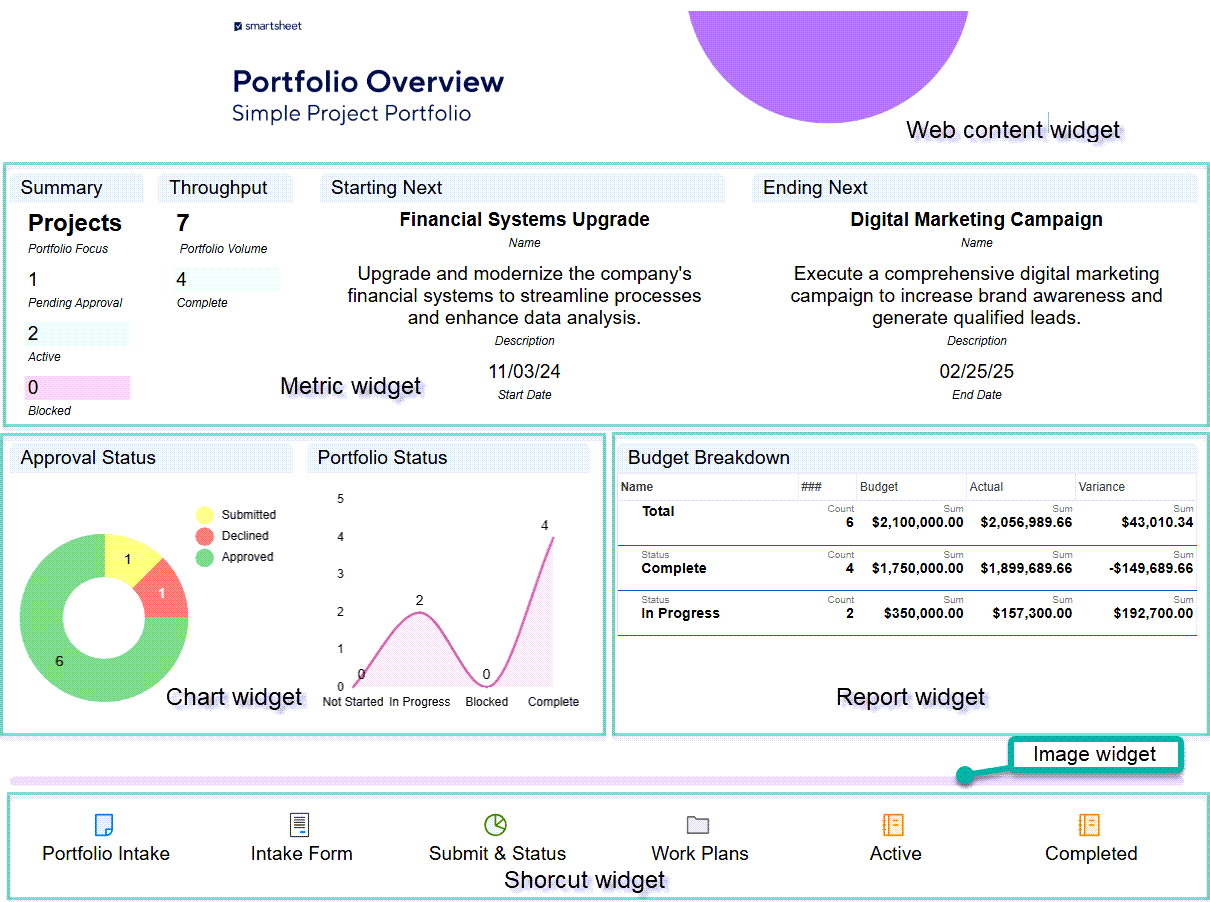Los paneles comienzan como lienzos en blanco. Sin embargo, van tomando forma a medida que se les agregan widgets interactivos e informativos.
En el panel Agregar Widget, se proporciona una breve descripción de la función de cada widget.
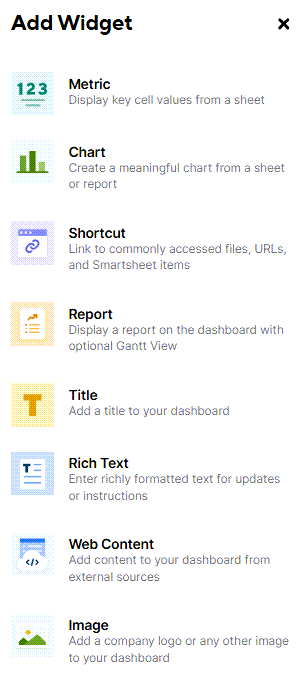
Use el widget de métrica para mostrar el contenido de una o más celdas en una hoja. Necesita al menos permisos de Editor en la hoja de origen desde la que desea mostrar la información.
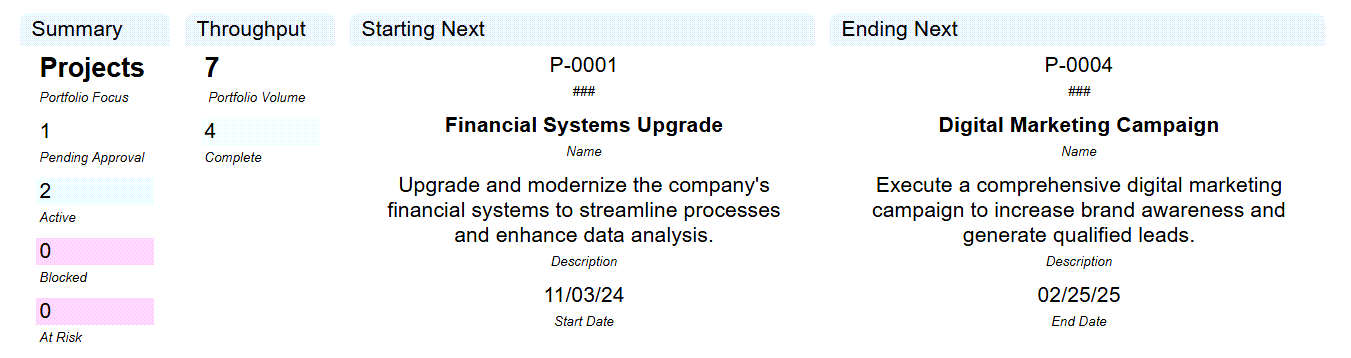
Con el widget de diagrama, se muestran datos en tiempo real en un panel desde una tabla de la hoja. Necesita al menos permisos de Editor en la hoja de origen desde la que desea mostrar la información. Hay varios tipos de diagramas disponibles:
- Línea
- Línea gradual
- Línea pronunciada
- Barra
- Barra apilada
- Columna
- Columna apilada
- Circular
- Anillo
- Dispersión
Explore el que mejor se adapte a sus necesidades. A continuación, se ofrece un ejemplo de un par de ellos:
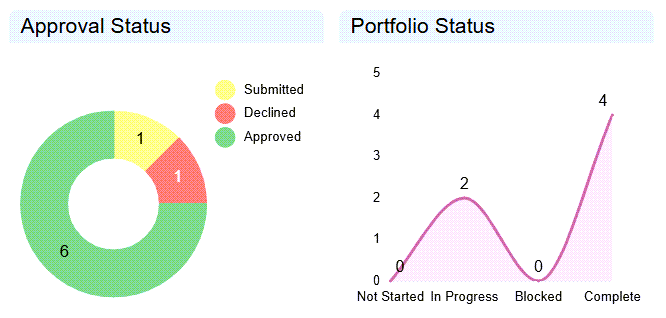
Con el widget de acceso directo, puede crear un enlace o una lista de enlaces a URL, archivos o elementos de Smartsheet específicos.

Agregue las secuencias de texto que quiera usar en títulos, instrucciones, actualizaciones u otro tipo de texto.
Con este widget, puede mostrar un informe en su panel, pero necesita contar, al menos, con acceso de administrador al informe de origen. Los usuarios con uso compartido del panel no siempre necesitan acceder a las hojas subyacentes para ver el contenido del informe.
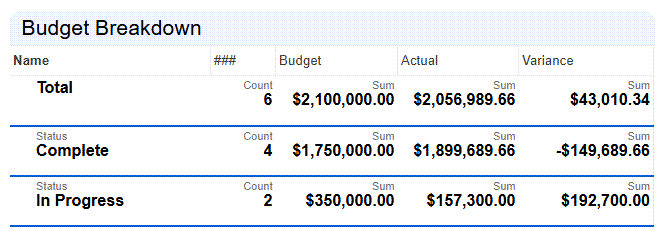
Agregue el logotipo de la empresa, fotos de empleado u otro tipo de imágenes a su panel.
Asigne un nombre a su panel y organice mejor sus widgets con diferentes encabezados.
Puede agregar contenido interactivo a su panel, como diagramas de Tableau, formularios de Smartsheet y videos de YouTube, entre otros. Sin embargo, para ello necesita tener acceso a la aplicación de origen.
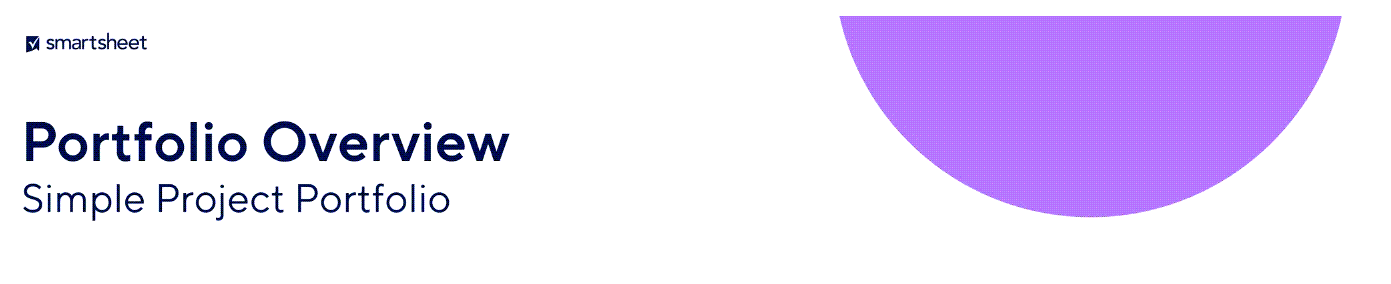
Este es un ejemplo de cómo podría verse un panel con una combinación de algunos de estos widgets: